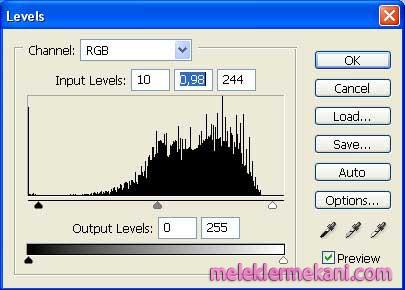Cekici Model Yüzü
model yüzleri
arkadaşlar sizde fotoğraflarında değişiklik yaparak kendinizi bir modale benzetebilirsiniz

Tabakayı kopyala, Layer – Duplicate Layer uygula ve önceki tabakayı sil, Delete Layer ile Tabaka penceresinde ilikle. Resmin parlaklığını biraz değiştir, kullanan sonraki Image – Adjustments – Levels (ctrl+L) ile birlestir
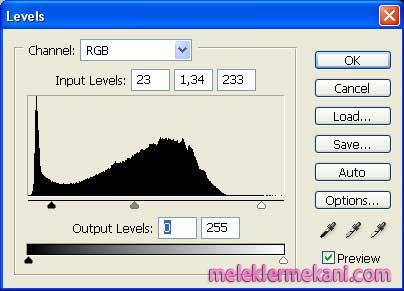
Crop tool ile resmi kesmek istediginiz yerden kesin
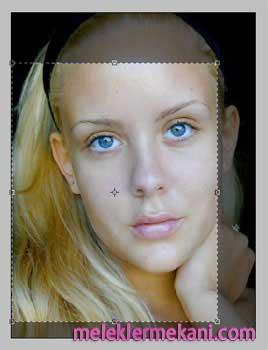
Simdi sirada Patch Tool ile yüzde bulunan prüzleri ve yok olmasi gereken yerleri bu tool ile yamayin

Simdi menüye gidip Filter – Liquefy (shift+ctrl+x) ve beraberinde Turbulence Tool ile Cok dikkatli hareketler ile yüzün özelliklerini düzelt. Hem de dudakları biraz daha genislet
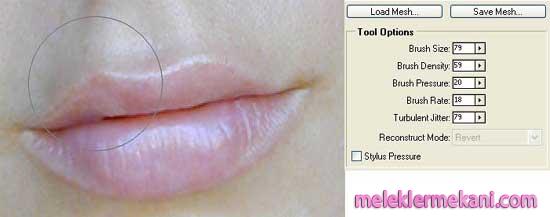
Simdi Kaslari biraz daha yukari yumusak bir sekilde kaldiriyoruz

yine ayni metod ile burunun üst kismini biraz daha iceriye dogru daraltiyoruz
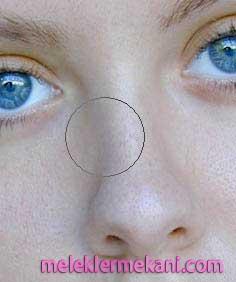
Fırça için farklı bir boyutu kullanmak, yüzün ovalını biraz daraltmak için mümkündür
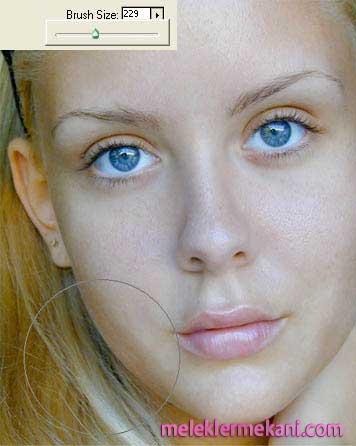
Edit – Free Transform (ctrl+t) ile Sonra biraz resmi dışarı daralt, yüzün öyle uzun bakmaması için sadece

İşleme tabi tutmak için zorunlu olmayan resmin kalanını Crop Tool ile sil
Polygonal Lasso Tool Yüzü sınırla, yüzün kenarlarından olacak sekilde. Ondan sonra, gözler, dudaklar ve burun deliklerinden işaretleri silmesi için aletin ayarlarını değiştir

Şimdi bu parçayı kopyala Edit – Copy (ctrl+c) ve yeni bir Layer olarak ac Edit – Paste (ctrl+v) Bizim, sahip olduğumuz tabakayı dışarı dogru yumusalt , sonraki birleşmenin kullanımını yapmak icin Filter – Blur – Gaussian Blur kullan
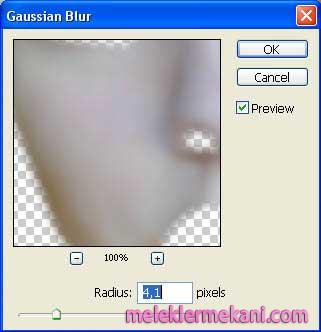
en az Opacity ayari %69 olmali

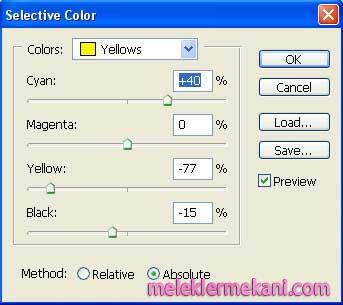
Resmin rengini biraz düzelt, Image – Adjustments – Curves (ctrl+m) ile
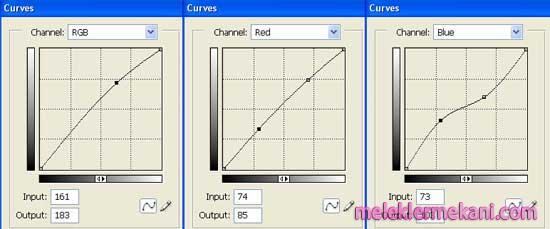

Şimdi gözlerin rengini değiştir. Yeni bir tabakayı yaratmak için bunun için zorunludur Simdi yukaridan layers bölümünden Brush Tool ile gözlerine renk verelim

Gaussian Blur ile asagidaki degerlerde yumusaltalim
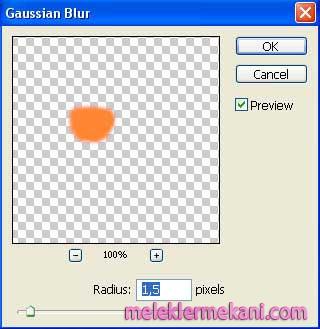
sonra diger bölümden Soft Light ile Opacity en az %70 deger verelim


sonra diger bölümden Soft Light ile Opacity en az %60 deger verelim

Şimdi Eyedropper Tool u al, ve kirpiklerde en karanlık yerde rengi kopyalamak için tıkla. Yeni bir tabakada gözlerin ana hatlarını çiz, Brush Tool u kullanin

sonra diger bölümden Soft Light ile yine yukardaki gibi bir islem yapalim

Sonra yeni bir tabakada gölgeleri dışarı resmet

Gaussian Blur ile yukardaki gibi ayni islemi yine tekrarla
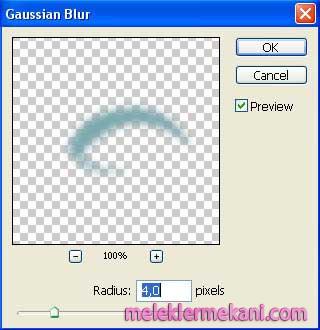
Üzerinde tabakanın tipini değiştir Color Burn

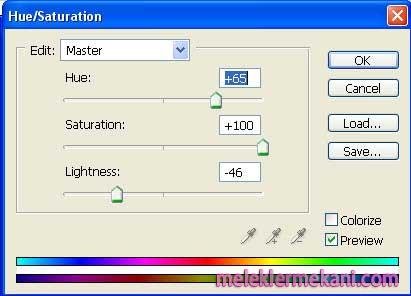
Layer bölümünden Opacity 73%. ayarini ver

Yeni bir tabakayı aç, ve onda allığı resmet

yogun bir sekilde yumusalt
Eraser Tool ile yüzün disinda kalan bütün bölümleri silin dikkatli bir sekilde.Linear Burn ile tabakanın tipini değiştir, ve Opacity % 42'e kadar indir

Şimdi bütün tabakaların aşağısı birleştir Layer – Merge Visible (shift+ctrl+e) Ve yeniden çalışmaya Image – Adjustments – Levels (ctrl+L) ile devam et
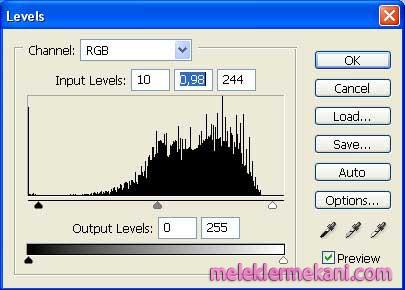

arkadaşlar sizde fotoğraflarında değişiklik yaparak kendinizi bir modale benzetebilirsiniz

Tabakayı kopyala, Layer – Duplicate Layer uygula ve önceki tabakayı sil, Delete Layer ile Tabaka penceresinde ilikle. Resmin parlaklığını biraz değiştir, kullanan sonraki Image – Adjustments – Levels (ctrl+L) ile birlestir
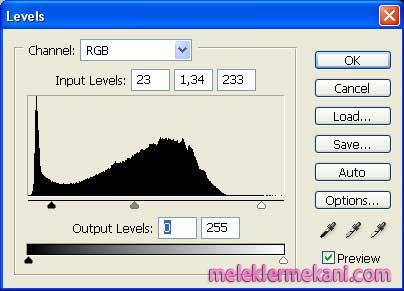
Crop tool ile resmi kesmek istediginiz yerden kesin
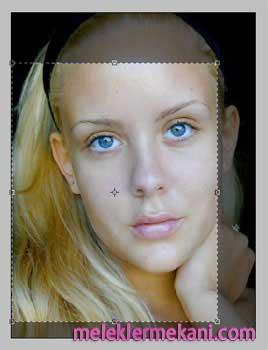
Simdi sirada Patch Tool ile yüzde bulunan prüzleri ve yok olmasi gereken yerleri bu tool ile yamayin

Simdi menüye gidip Filter – Liquefy (shift+ctrl+x) ve beraberinde Turbulence Tool ile Cok dikkatli hareketler ile yüzün özelliklerini düzelt. Hem de dudakları biraz daha genislet
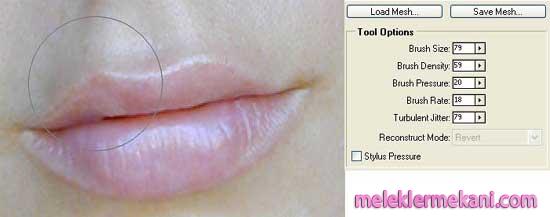
Simdi Kaslari biraz daha yukari yumusak bir sekilde kaldiriyoruz

yine ayni metod ile burunun üst kismini biraz daha iceriye dogru daraltiyoruz
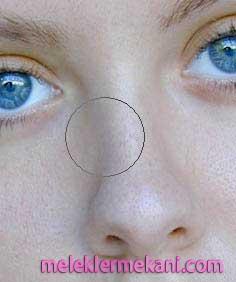
Fırça için farklı bir boyutu kullanmak, yüzün ovalını biraz daraltmak için mümkündür
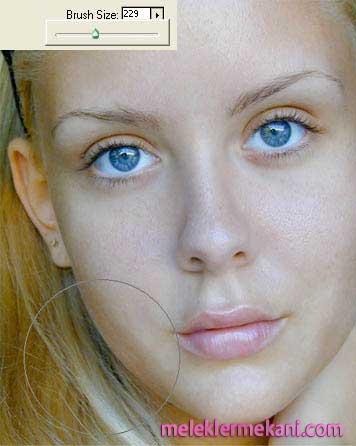
Edit – Free Transform (ctrl+t) ile Sonra biraz resmi dışarı daralt, yüzün öyle uzun bakmaması için sadece

İşleme tabi tutmak için zorunlu olmayan resmin kalanını Crop Tool ile sil
Polygonal Lasso Tool Yüzü sınırla, yüzün kenarlarından olacak sekilde. Ondan sonra, gözler, dudaklar ve burun deliklerinden işaretleri silmesi için aletin ayarlarını değiştir

Şimdi bu parçayı kopyala Edit – Copy (ctrl+c) ve yeni bir Layer olarak ac Edit – Paste (ctrl+v) Bizim, sahip olduğumuz tabakayı dışarı dogru yumusalt , sonraki birleşmenin kullanımını yapmak icin Filter – Blur – Gaussian Blur kullan
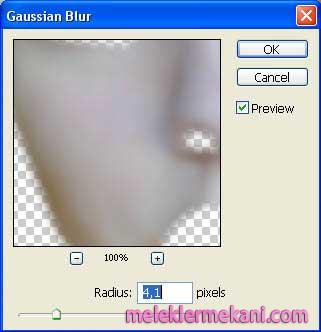
en az Opacity ayari %69 olmali

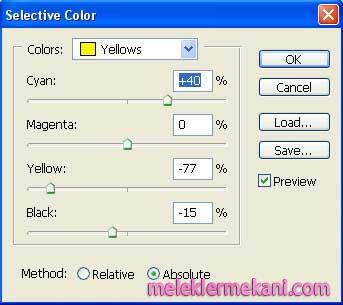
Resmin rengini biraz düzelt, Image – Adjustments – Curves (ctrl+m) ile
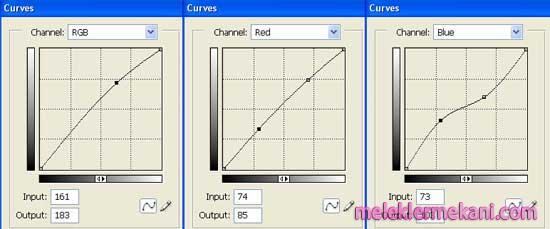

Şimdi gözlerin rengini değiştir. Yeni bir tabakayı yaratmak için bunun için zorunludur Simdi yukaridan layers bölümünden Brush Tool ile gözlerine renk verelim

Gaussian Blur ile asagidaki degerlerde yumusaltalim
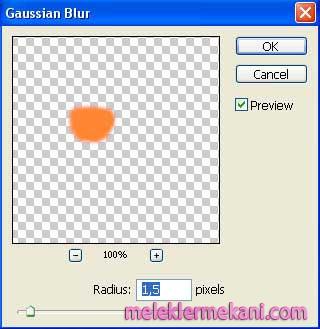
sonra diger bölümden Soft Light ile Opacity en az %70 deger verelim


sonra diger bölümden Soft Light ile Opacity en az %60 deger verelim

Şimdi Eyedropper Tool u al, ve kirpiklerde en karanlık yerde rengi kopyalamak için tıkla. Yeni bir tabakada gözlerin ana hatlarını çiz, Brush Tool u kullanin

sonra diger bölümden Soft Light ile yine yukardaki gibi bir islem yapalim

Sonra yeni bir tabakada gölgeleri dışarı resmet

Gaussian Blur ile yukardaki gibi ayni islemi yine tekrarla
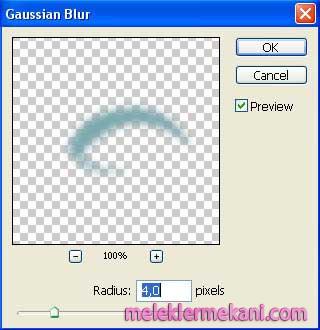
Üzerinde tabakanın tipini değiştir Color Burn

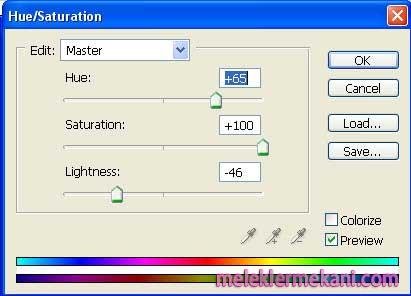
Layer bölümünden Opacity 73%. ayarini ver

Yeni bir tabakayı aç, ve onda allığı resmet

yogun bir sekilde yumusalt
Eraser Tool ile yüzün disinda kalan bütün bölümleri silin dikkatli bir sekilde.Linear Burn ile tabakanın tipini değiştir, ve Opacity % 42'e kadar indir

Şimdi bütün tabakaların aşağısı birleştir Layer – Merge Visible (shift+ctrl+e) Ve yeniden çalışmaya Image – Adjustments – Levels (ctrl+L) ile devam et